Operacja wdrażania została zablokowana, ponieważ wdrożenie specjalnego profilu jest niedozwolone
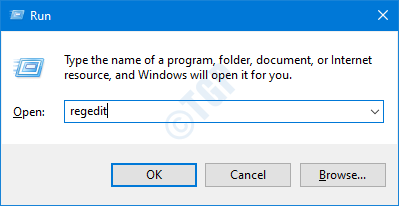
- 4964
- 1183
- Pani Janina Cieśla
Jak wszyscy wiemy, możemy tworzyć różne rodzaje profili użytkowników w systemie Windows 10 i Windows 11. Jednym z rodzajów jest specjalny profil, w którym zmiany wprowadzane w systemie zostaną powrócone po wylogowaniu użytkownika. Zasadniczo Windows 10 i 11 nie zezwala na żadną operację wdrażania w specjalnych profilach. Kiedy próbujesz wykonać operację wdrażania, widać poniższy błąd:
Operacja wdrażania została zablokowana, ponieważ wdrożenie specjalnego profilu jest niedozwolone. Spróbuj zalogować się na konto, które nie jest profilem specjalnym. Możesz wypróbować wylogowanie się i logowanie z powrotem na bieżące konto lub wypróbować zalogowanie się na inne konto.
Jeśli jednak operacja wdrażania na specjalnym profilu jest absolutnie wymagana, można to zrobić za pomocą poprawki rejestru. W tym artykule będziemy pokazać, jak wykonywać operacje wdrażania w specjalnym profilu.
Jak zezwolić na operacje wdrażania na specjalnych profilach za pomocą edytora rejestru
Krok 1: Otwórz okno Run (Windows+r).
Krok 2: Typ Regedit, i uderz Wchodzić
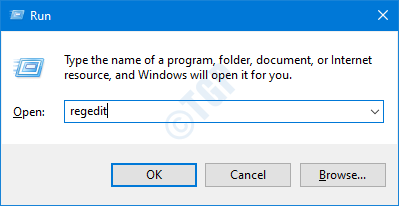
Krok 3: W oknie kontroli konta użytkownika, które otwiera się z prośbą o uprawnienia, kliknij Tak
NOTATKA:
- Edycja rejestru może mieć negatywny wpływ na system, nawet przy najmniejszym pomyłce. Zaleca się, aby przed postępem w rejestrze. Aby wziąć kopię zapasową, w redaktorze rejestru-> przejdź do Plik -> Eksport -> Zapisz swój plik kopii zapasowej.
Krok 4: W oknie edytora rejestru, na pasku wyszukiwania u góry, kopiuj wściekłość w następującej lokalizacji
HKEY_LOCAL_MACHINE \ Software \ polityki \ Microsoft \ Windows \ Appx
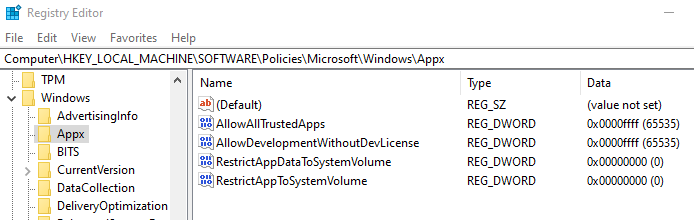
Krok 5: W APPX musimy utworzyć nowy DWord. Kliknij prawym przyciskiem myszy wszędzie po prawej stronie
Krok 6: Z menu kontekstowego kliknij Nowy a następnie wybierz Wartość Dword (32-bitowa)
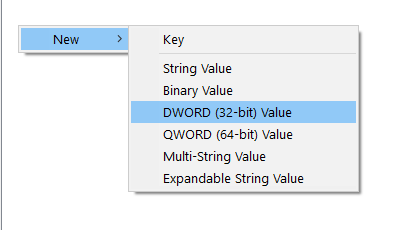
Krok 7: Nazwij nowo utworzony DWORD jako ZAPELSDEPLOMENTINSSPECIALPROFILES
Krok 8: Kliknij dwukrotnie nowo utworzony DWORD. w Edytuj wartość Dword okno, ustaw wartość na 1
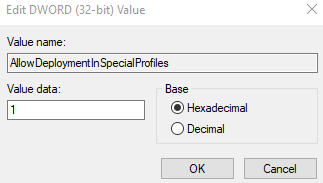
Krok 9: Zamknij redaktor rejestru
Krok 10: Uruchom ponownie system
To wszystko
Mamy nadzieję, że ten artykuł był pouczający. Dziękuję za przeczytanie.
- « Jak naprawić błąd zapisu dysku w Steam
- Jak zobaczyć zużycie baterii aplikacji w systemie Windows 11 »

